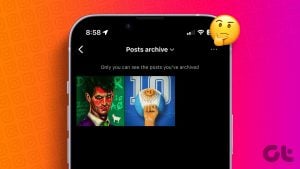YouTube 댓글은 동영상에 대한 피드백이나 감상평을 남길 수 있는 좋은 방법입니다. 사용자는 동영상 콘텐츠와 관련된 내용을 문의하는 댓글을 남길 수도 있습니다. 경우에 따라 동영상의 댓글 섹션에서 추가 정보를 찾을 수 있습니다. 그렇다면 YouTube에서 특정 댓글을 검색할 수 있는 방법이 있을까요? 알아봅시다.
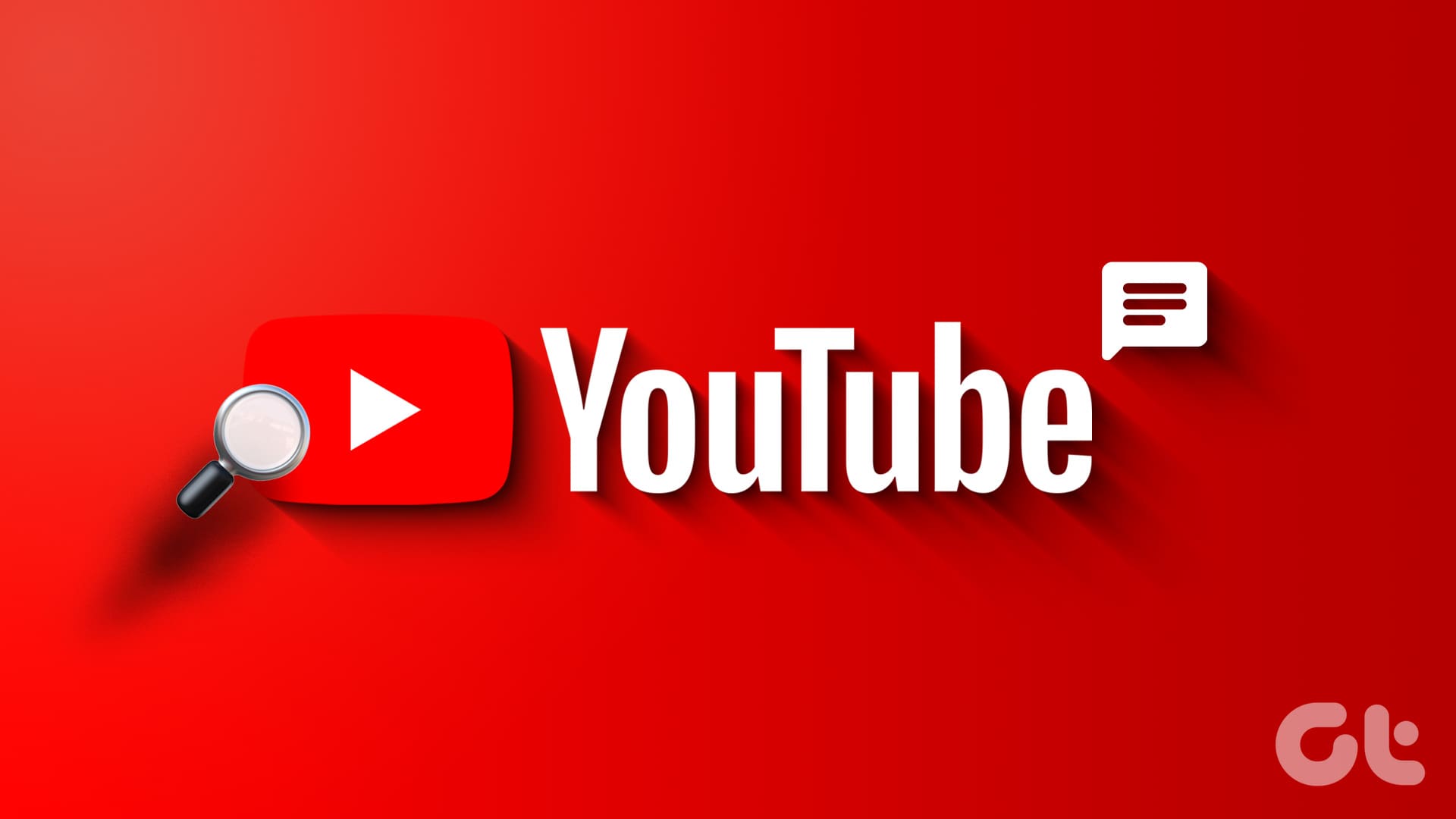
YouTube에서 댓글을 검색할 때 자신과 다른 모든 사용자가 남긴 댓글을 찾을 수 있습니다. 동영상 관리자가 댓글을 끄면 댓글이 표시되지 않으니 주의하세요. 그럼 누가 댓글을 달았는지 여부와 관계없이 YouTube 댓글을 조회하는 방법을 알아보세요.
1. 댓글을 수동으로 검색하여
YouTube에서 댓글을 찾는 가장 쉬운 방법 중 하나는 수동으로 검색하는 것입니다. 이 방법은 동영상에 현재 댓글이 제한되어 있는 경우 특히 유용합니다. 이렇게 하려면 동영상을 열고 댓글 섹션을 스크롤하여 관련 댓글을 찾습니다. 방법은 다음과 같습니다.
모바일에서
1단계: YouTube 모바일 앱을 엽니다. 오른쪽 상단 모서리에서 돋보기 아이콘을 탭합니다.
2단계: 이제 검색창에 동영상 또는 채널의 이름을 입력합니다. 관련 검색 결과를 탭합니다.
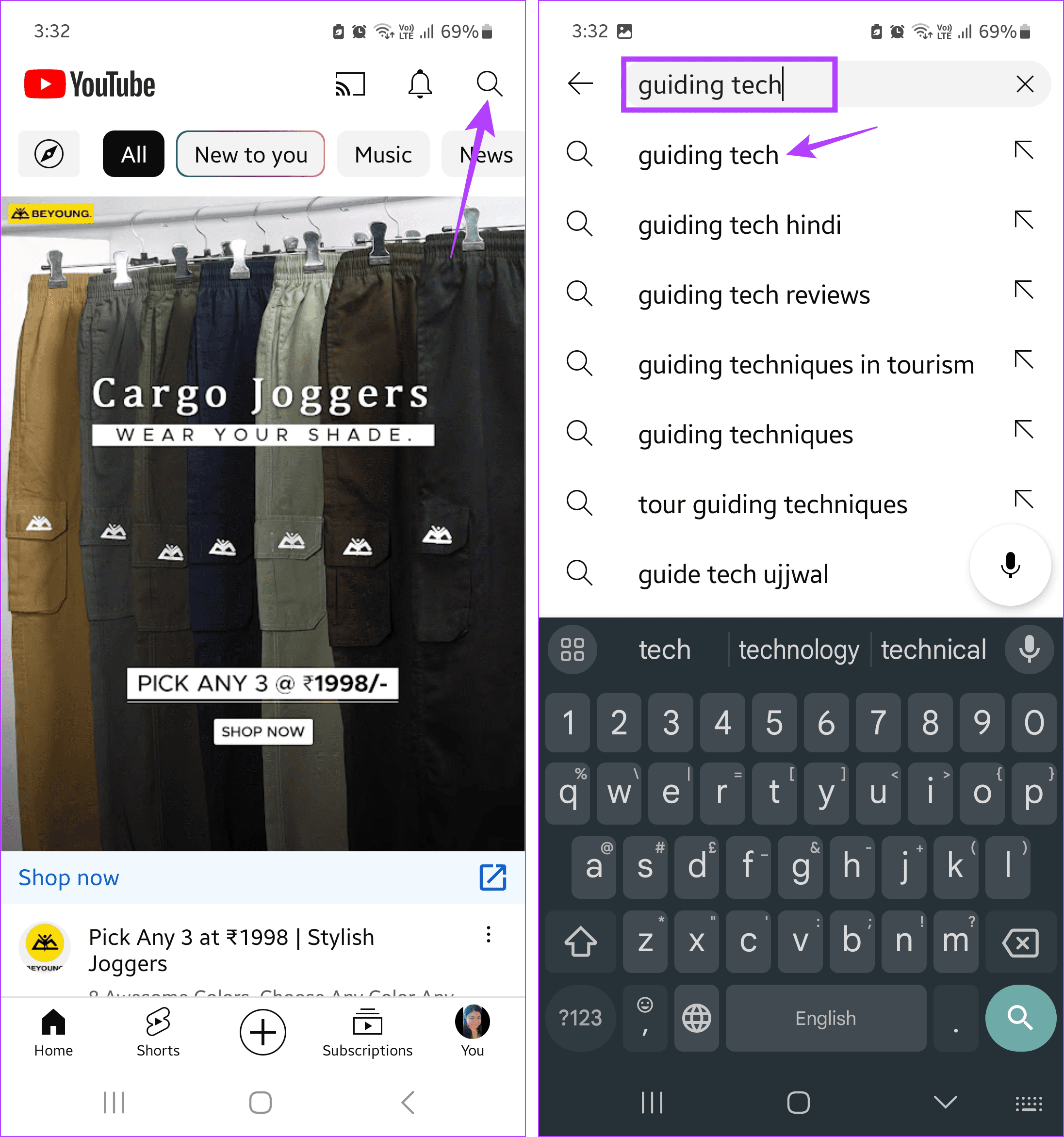
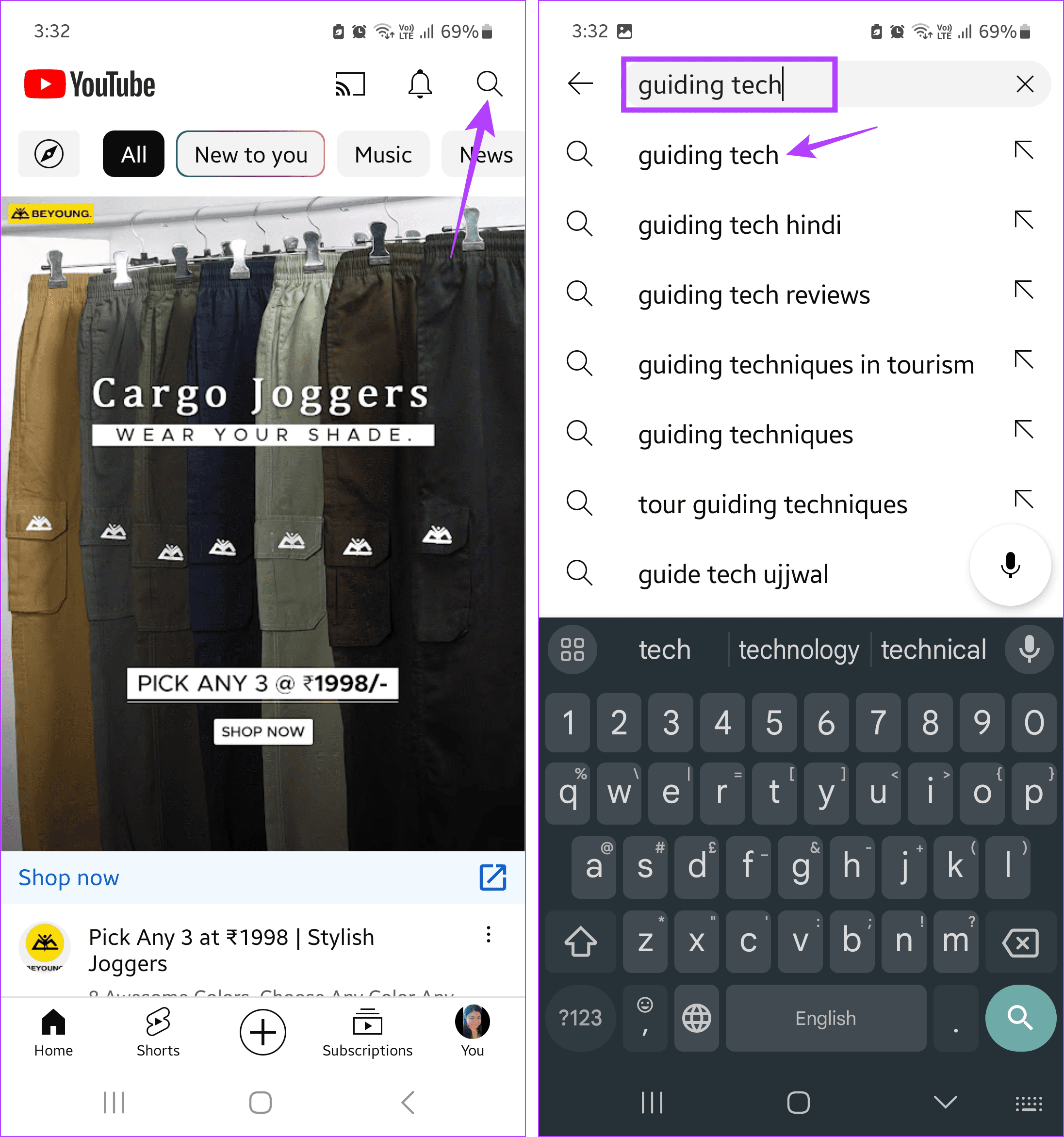
3단계 검색 옵션에서 관련 YouTube 동영상을 탭합니다.
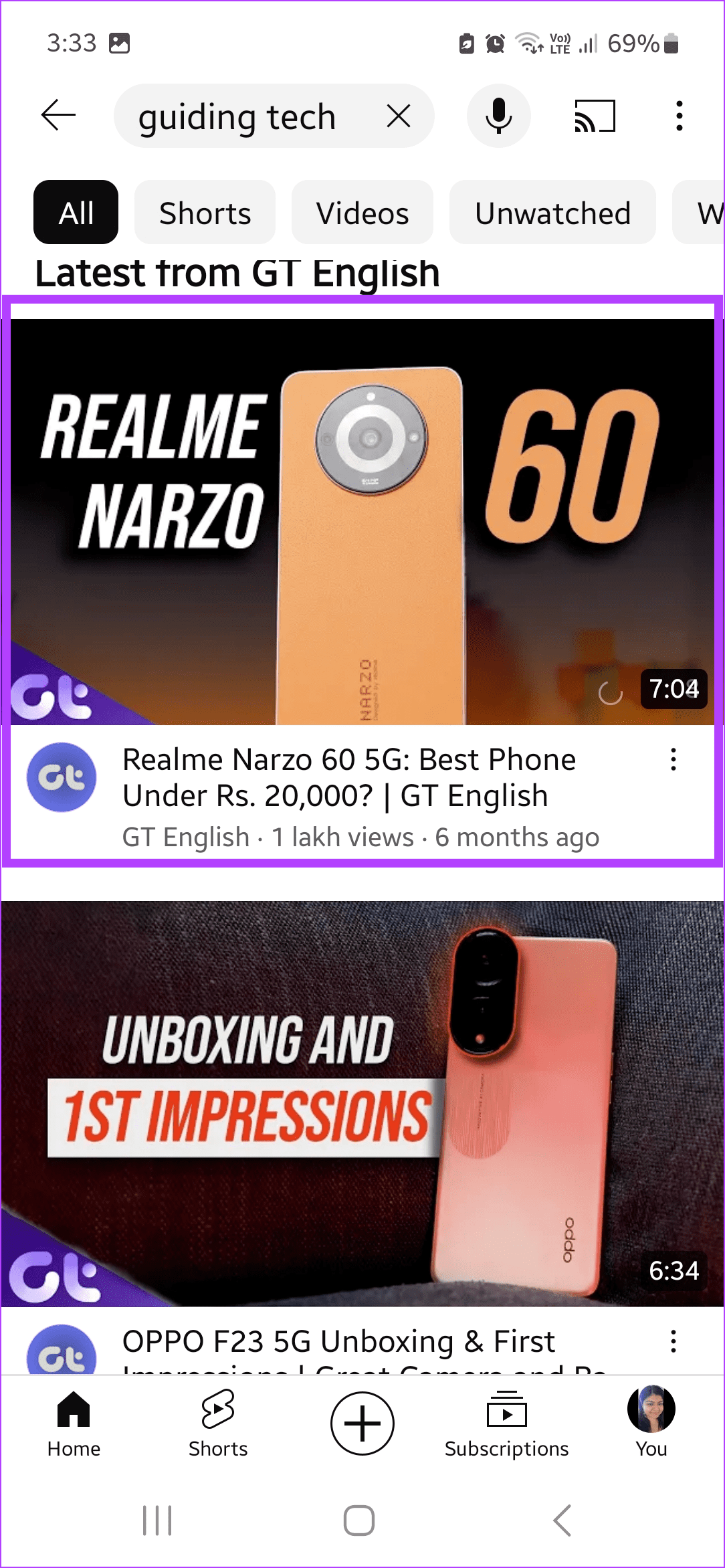
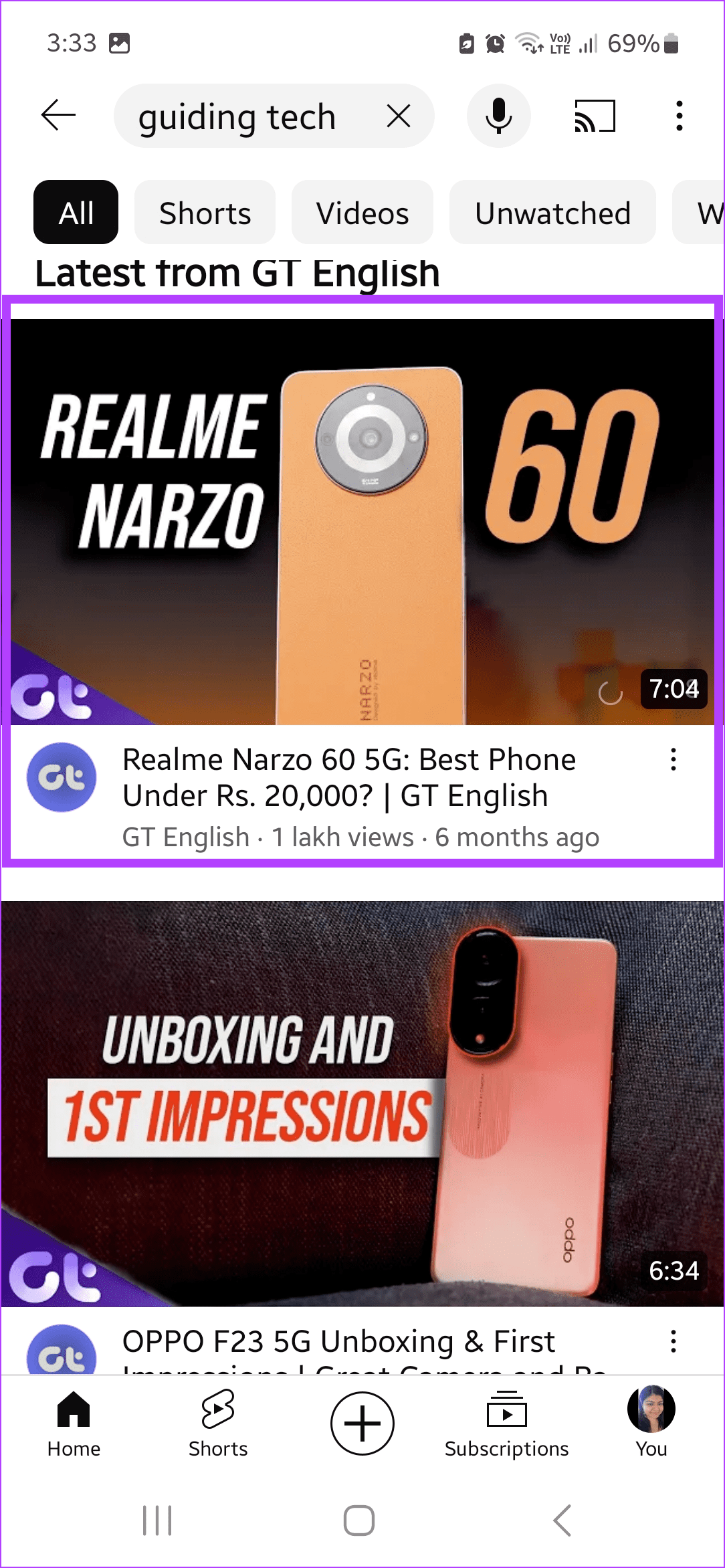
4단계: 동영상이 열리면 아래로 스크롤하여 댓글 옵션을 탭합니다.
5단계: 댓글 섹션이 표시되면 스크롤하여 관련 댓글을 찾습니다.
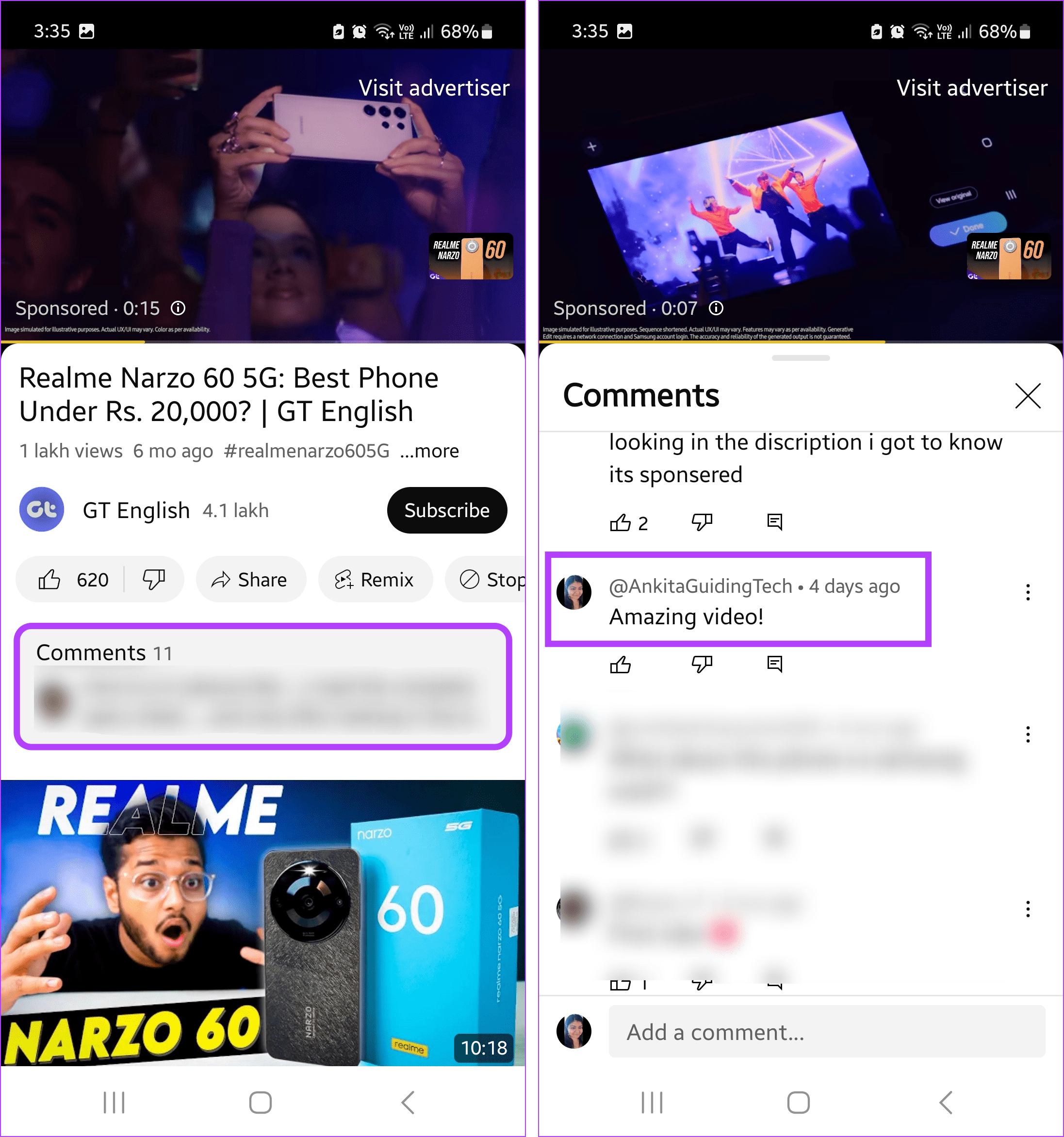
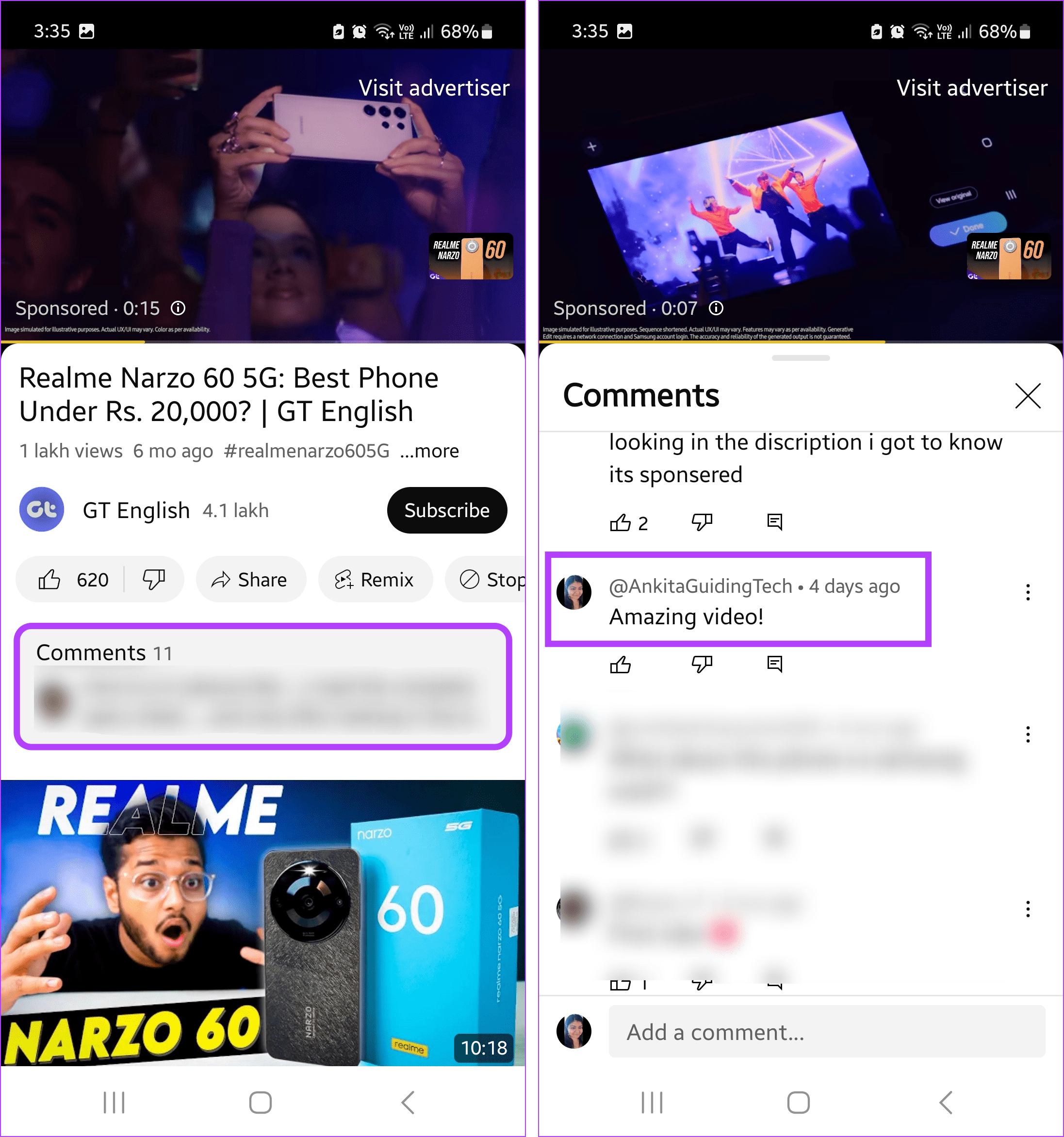
데스크톱에서
1단계: 웹 브라우저에서 YouTube를 엽니다.
2단계: 검색창에 찾고자 하는 채널 또는 동영상의 이름을 입력합니다. 관련 검색 결과를 클릭합니다.
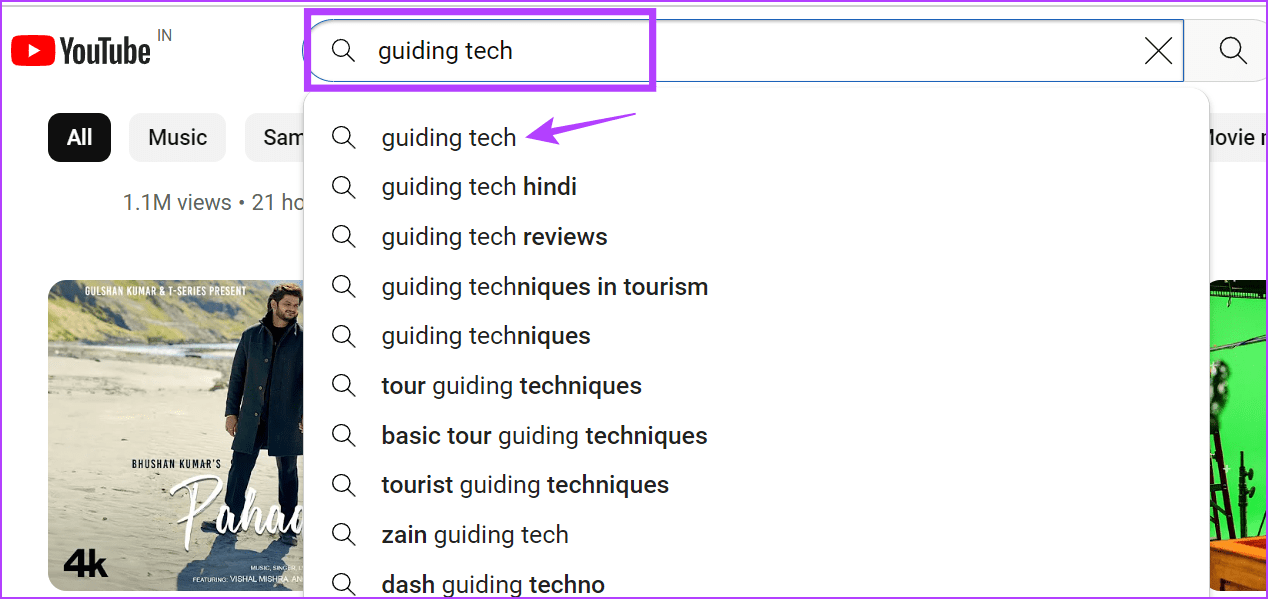
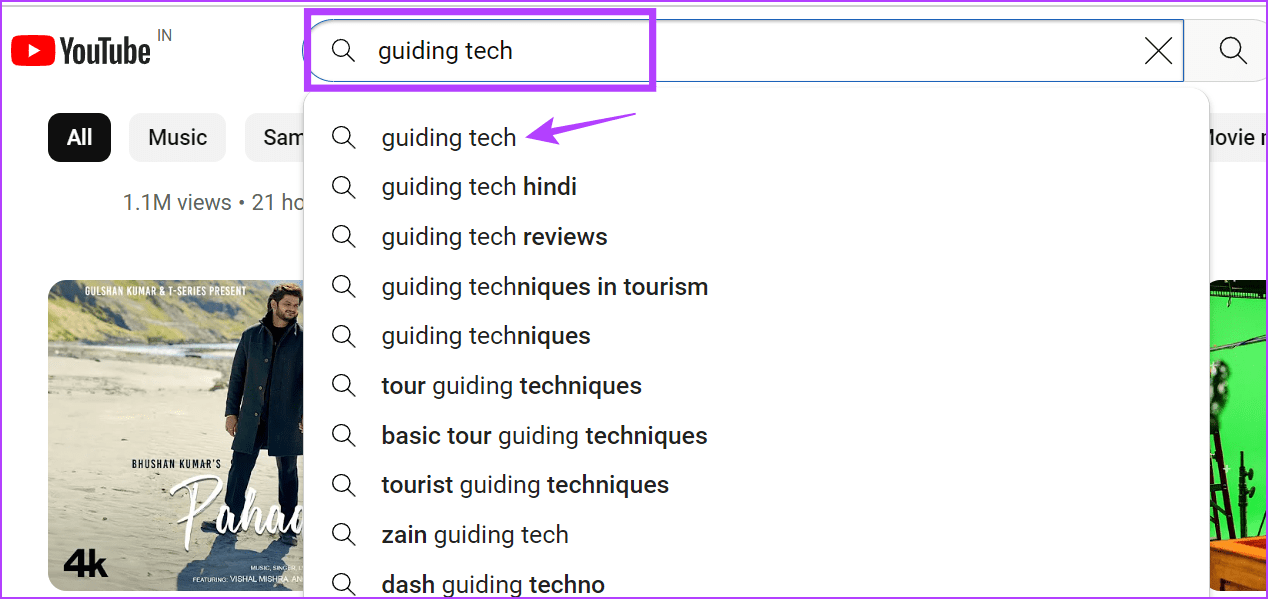
3단계 여기에서 동영상을 클릭합니다.
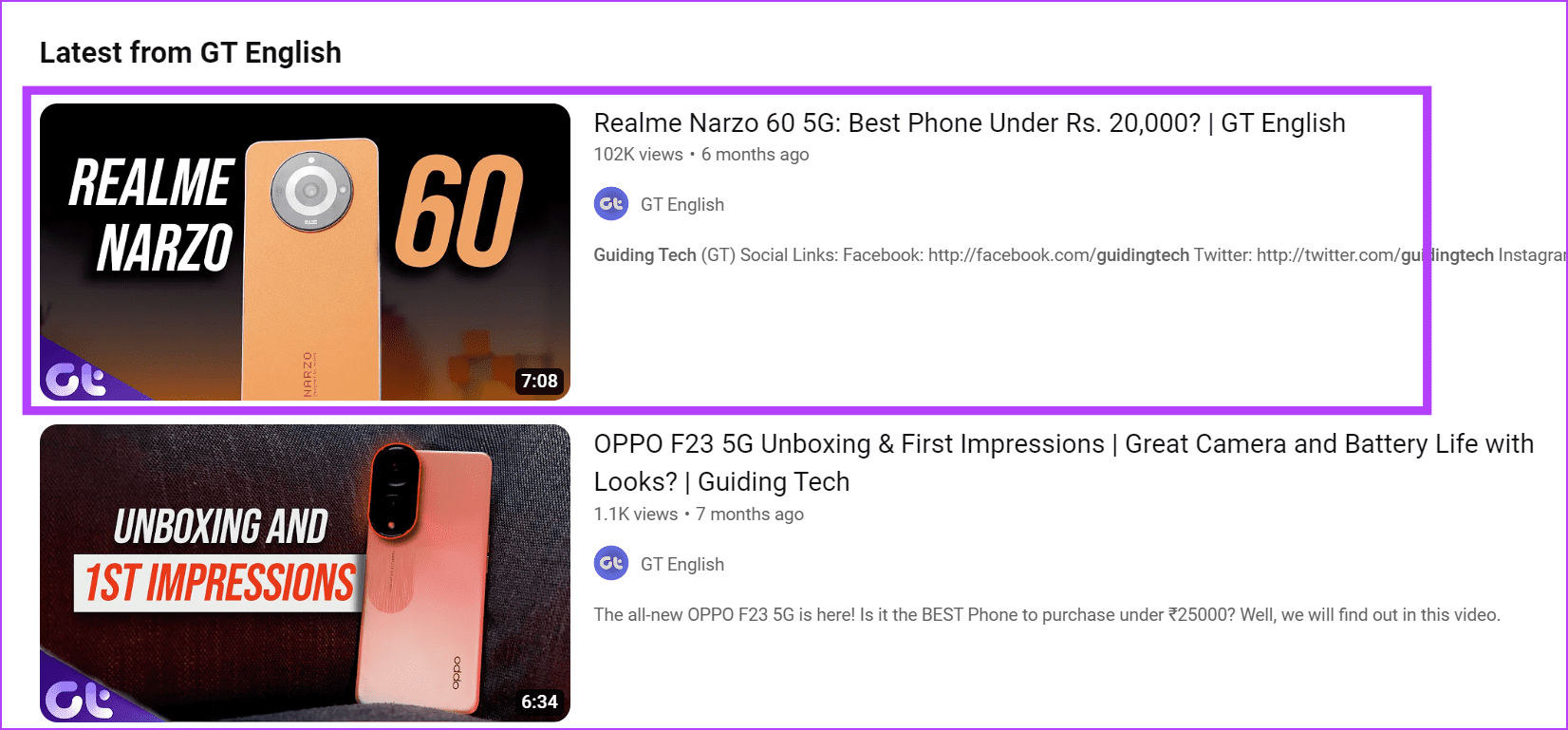
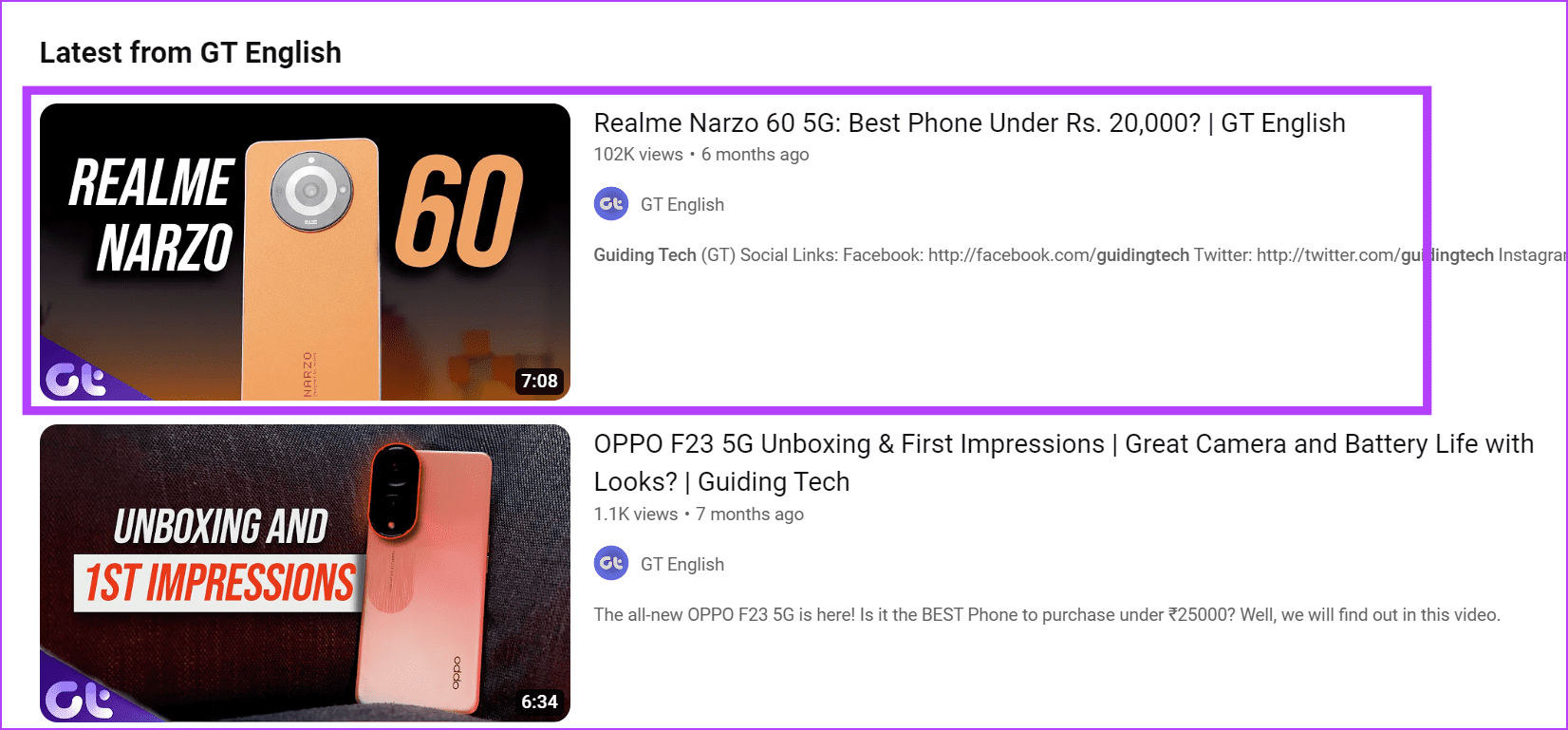
4단계: 댓글 섹션까지 아래로 스크롤하여 관련 댓글을 찾습니다.
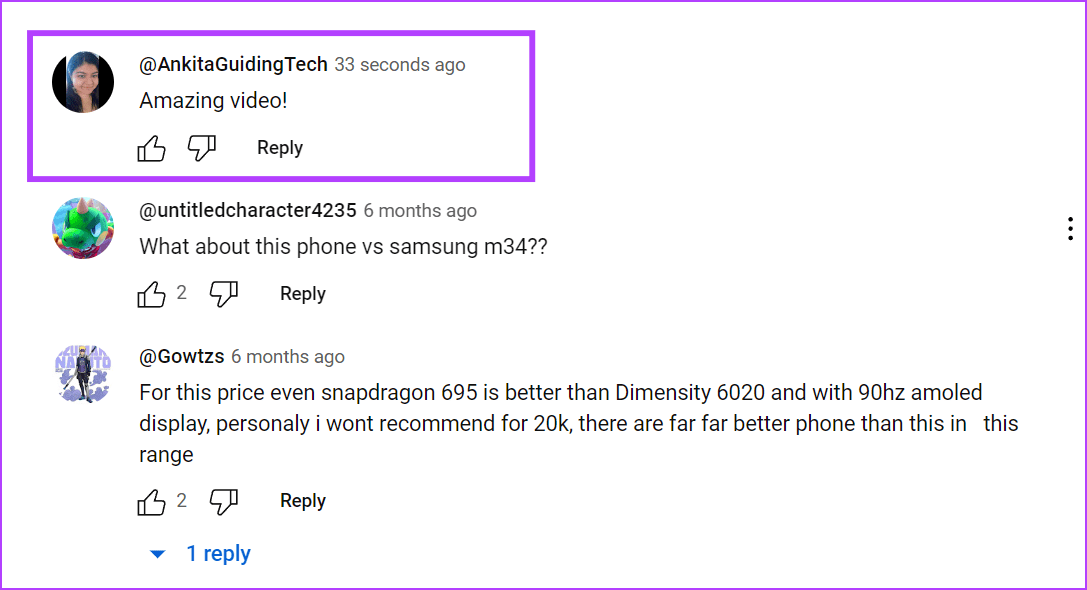
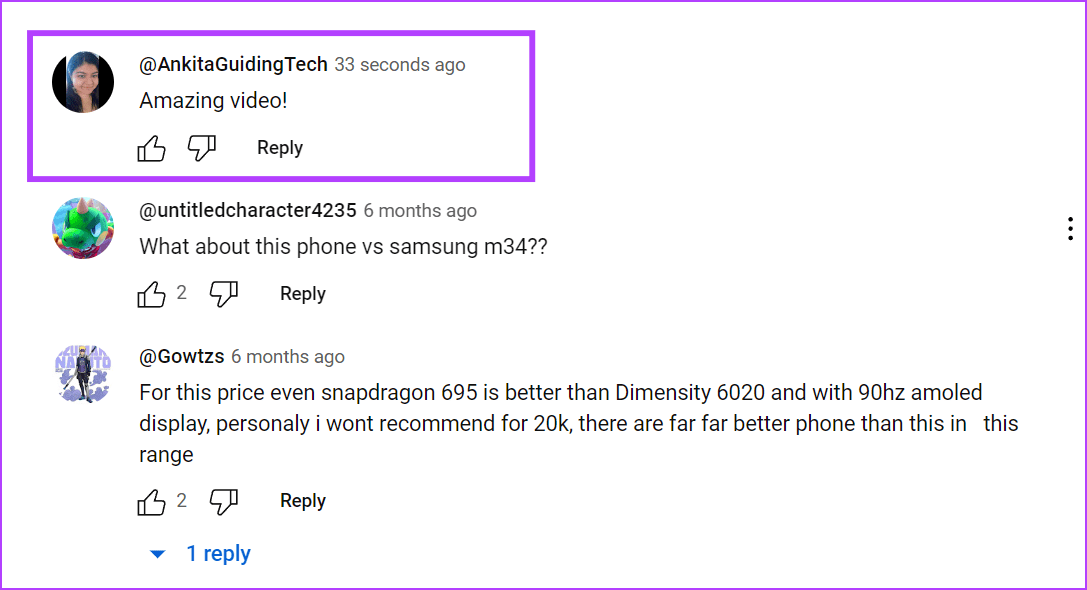
2. 댓글 기록 사용하기
YouTube에 댓글을 남기면 해당 댓글은 내 YouTube 계정에 기록됩니다. 이 경우 YouTube의 댓글 기록 섹션에서 이전 댓글을 찾을 수 있습니다. 관련 댓글을 찾으면 YouTube에서 해당 댓글을 수정하거나 필요한 경우 삭제할 수 있습니다. 이 방법은 YouTube에서 내 댓글을 찾을 때만 사용할 수 있습니다.
3. 웹 브라우저에서 Control + F 사용
브라우저에는 페이지 전체에서 특정 단어나 구문을 검색할 수 있는 찾기 기능이 있습니다. 이 기능은 YouTube에서 댓글을 검색할 때 유용하게 사용할 수 있습니다. 검색하려면 브라우저를 열고 찾기 바로가기를 사용하여 검색창을 엽니다. 그런 다음 이를 사용하여 댓글을 검색합니다. 방법은 다음과 같습니다.
1단계: 웹 브라우저에서 관련 YouTube 동영상을 엽니다.
2단계: Windows PC를 사용하는 경우 Ctrl + F 키를 눌러 검색창을 엽니다. Mac 사용자는 Cmd + F 키를 사용하여 같은 작업을 수행할 수 있습니다.
3단계: 이제 검색창에 관련 단어나 문구를 입력하고 Enter 키를 누릅니다.
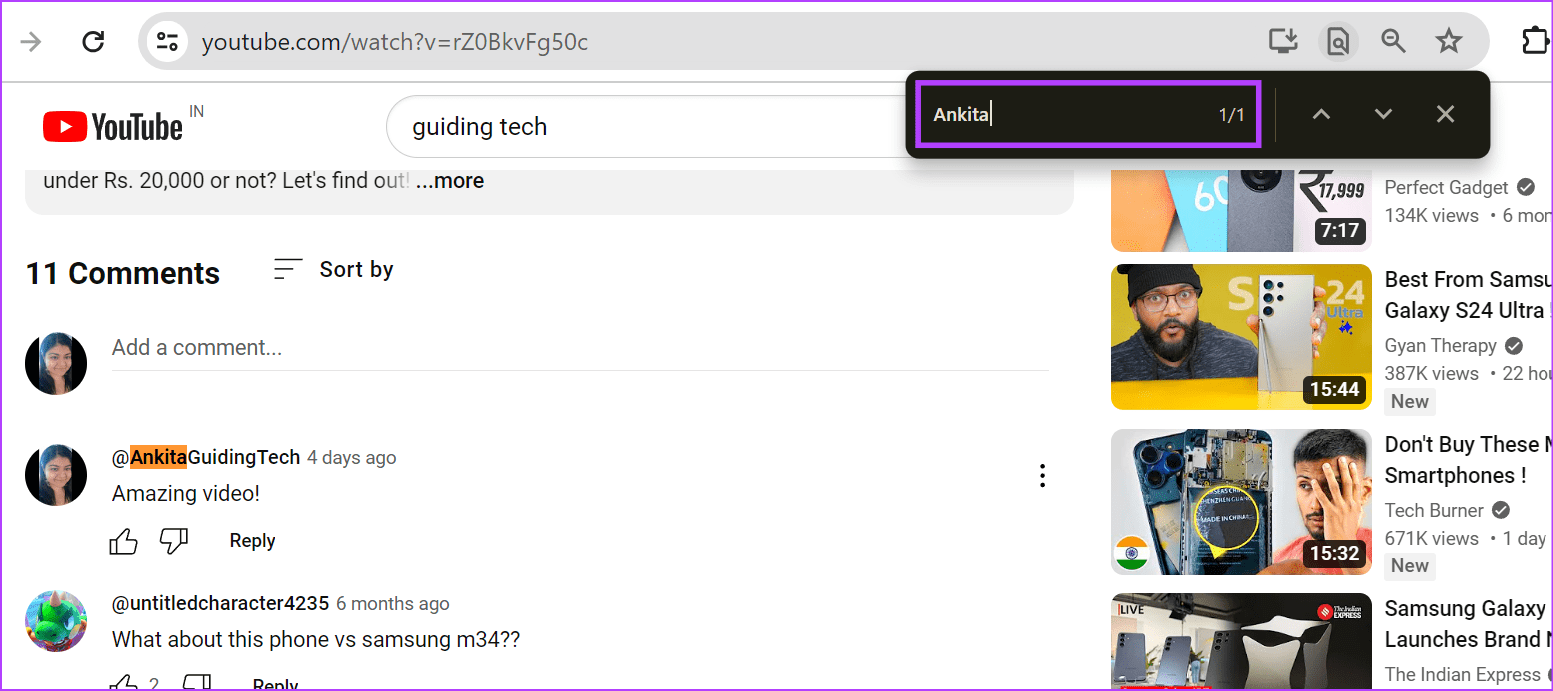
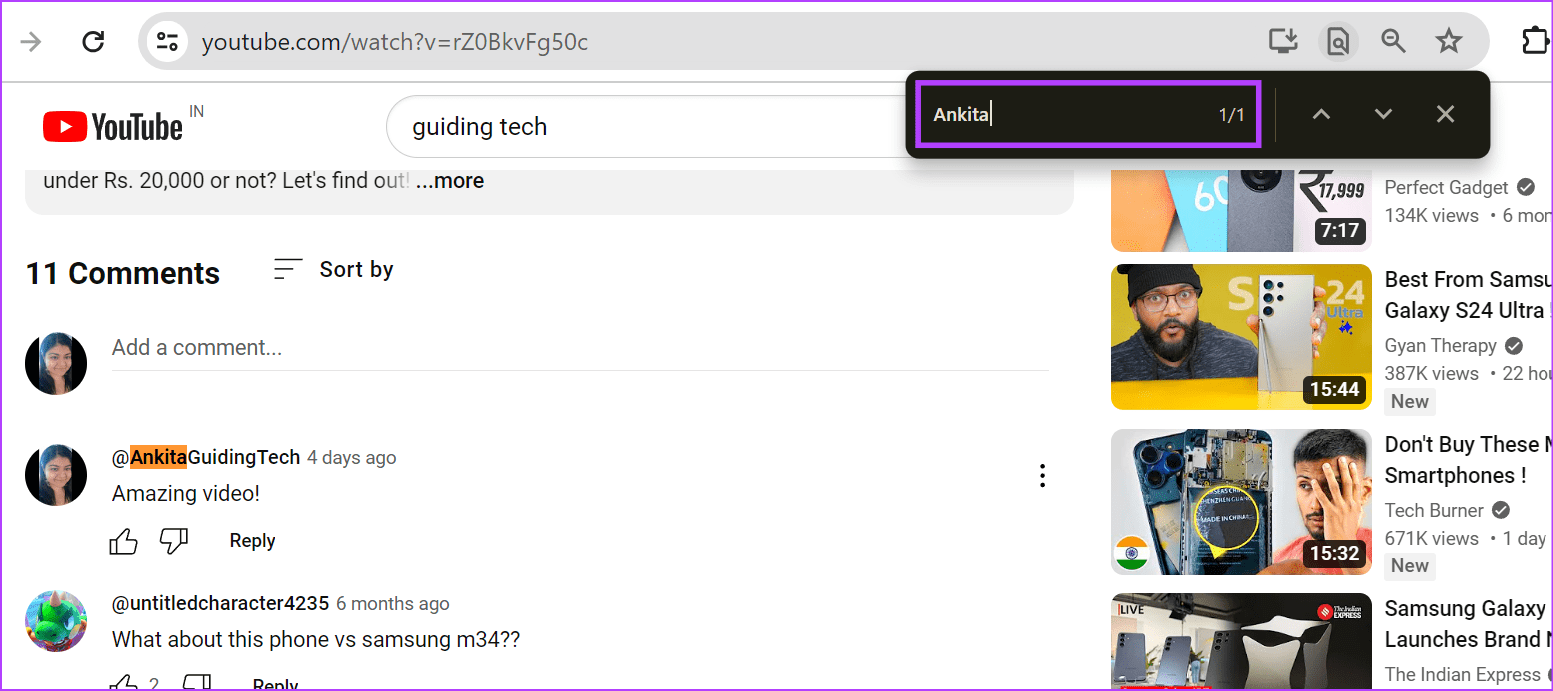
4단계: 위쪽 및 아래쪽 화살표를 사용하여 검색 결과 사이를 이동하고 관련 댓글을 찾습니다.
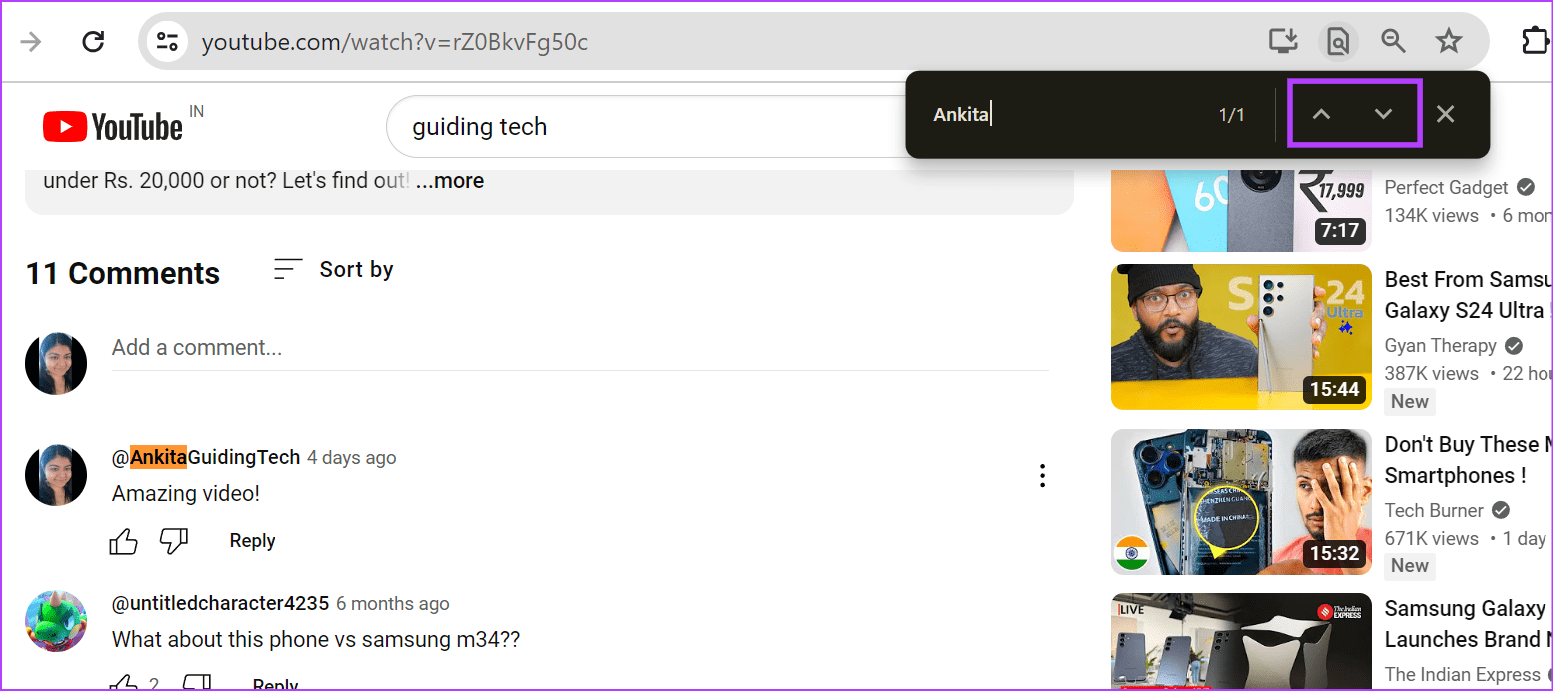
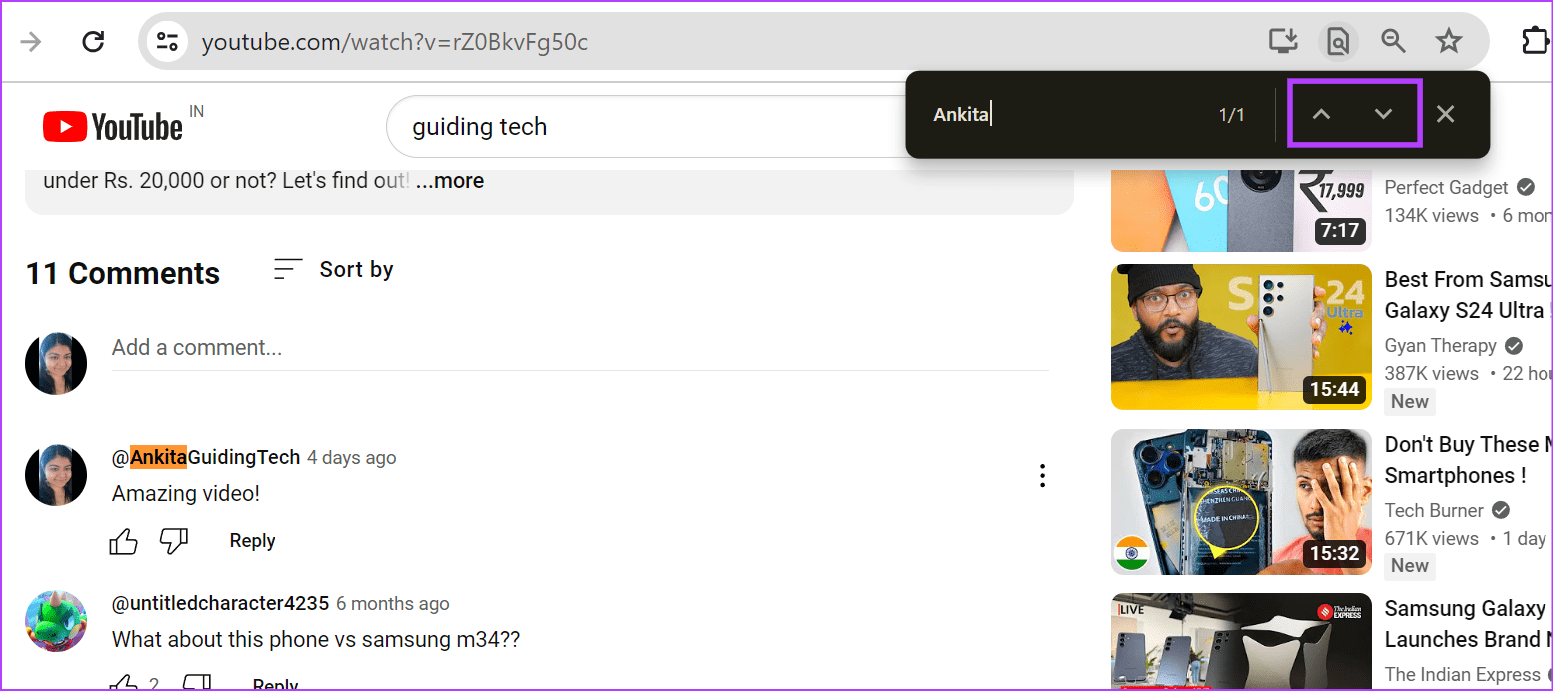
이 방법을 사용하여 다른 YouTube 동영상에서 댓글을 찾을 수도 있습니다. 모바일에서는 웹 브라우저를 열고 Android 및 iPhone의 경우 Control + F 명령을 사용하여 관련 YouTube 댓글을 찾습니다.
4. 댓글 찾기 확장 프로그램 사용
동영상 아래에 수천 개의 댓글이 있는 경우, 하나의 댓글을 수동으로 검색하는 것은 매우 번거로운 작업입니다. 이 경우 댓글 찾기 확장 프로그램을 사용하여 현재 동영상 아래에 있는 모든 댓글을 살펴보고 원하는 댓글을 찾을 수 있습니다. 방법은 다음과 같습니다.
1단계: Chrome 웹 스토어로 이동하여 YCS – YouTube 댓글 검색 확장 프로그램을 엽니다.
2단계: 여기에서 Chrome에 추가를 클릭합니다.
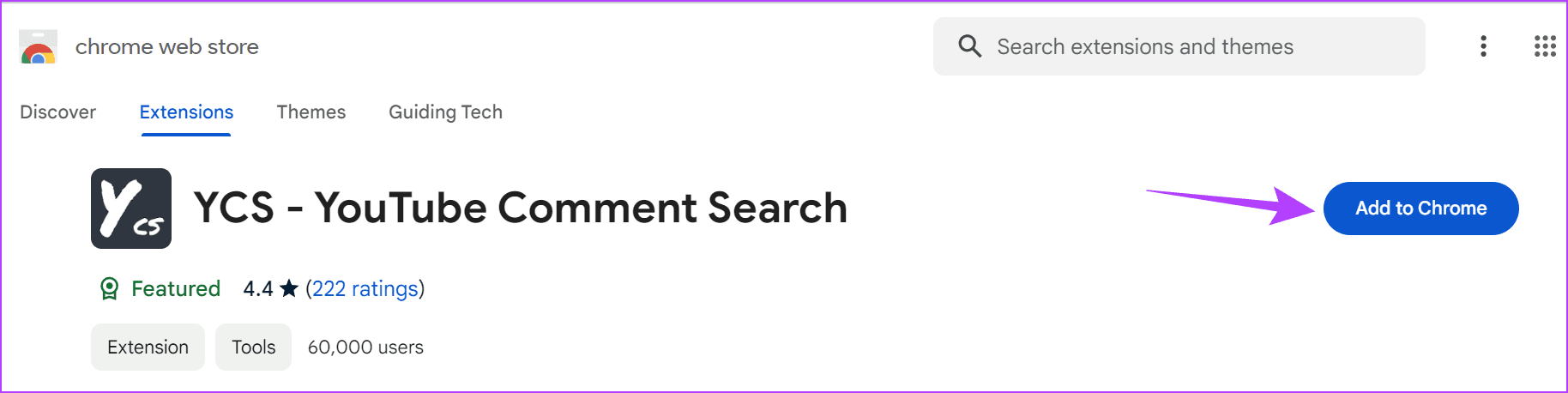
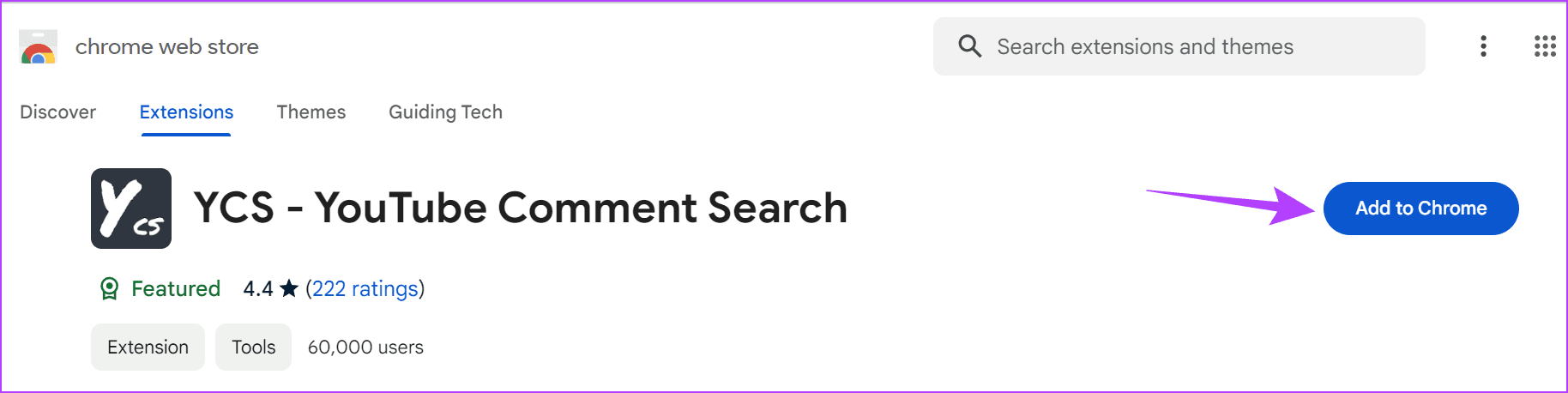
3단계: 메시지가 표시되면 확장 프로그램 추가를 클릭합니다.
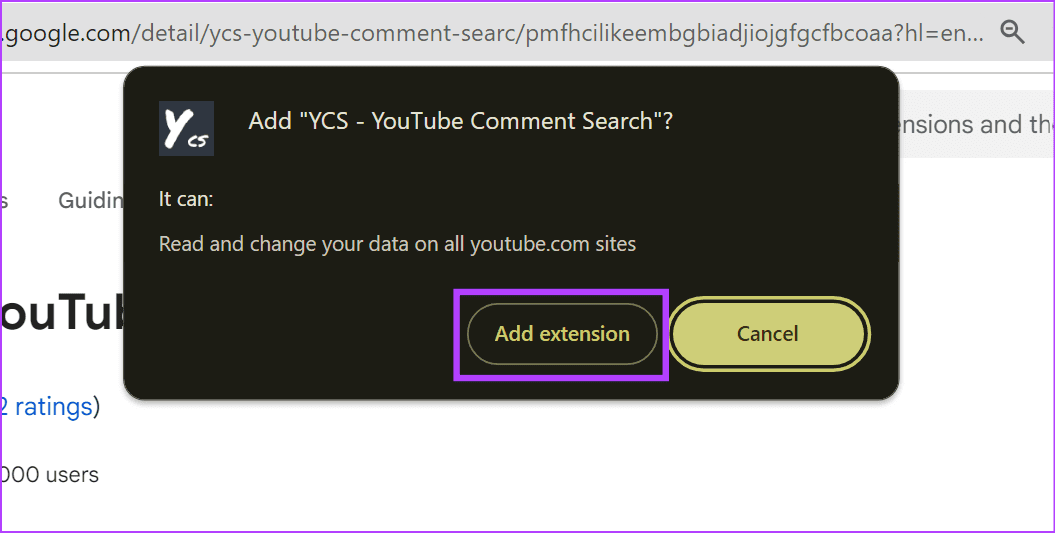
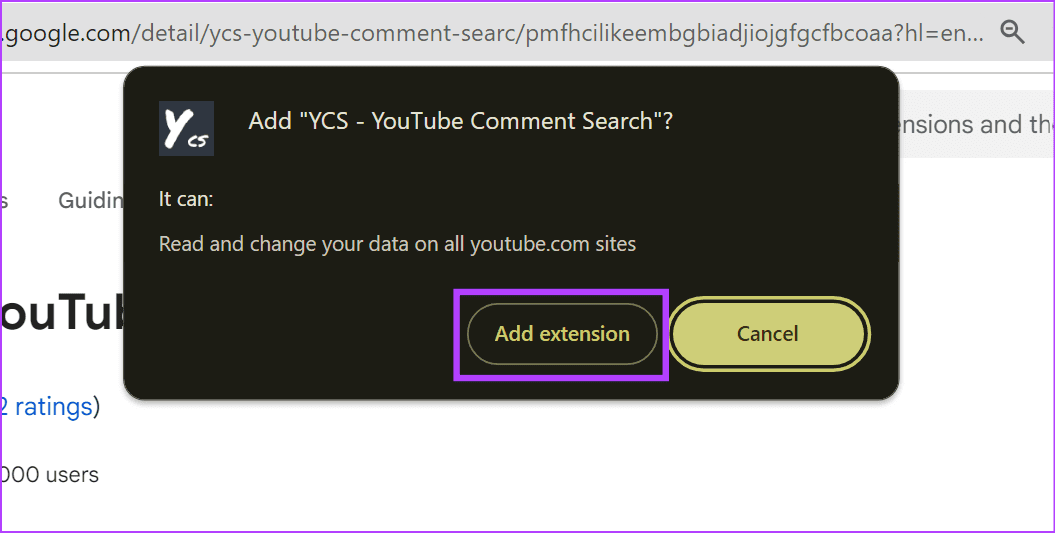
4단계: 확장 프로그램이 추가되면 YouTube에서 관련 동영상으로 이동합니다. 동영상 아래에서 확장 패널을 찾습니다.
5단계: 특정 댓글을 찾고 있다면 검색창에 이름이나 댓글 정보를 입력하고 검색을 클릭합니다.
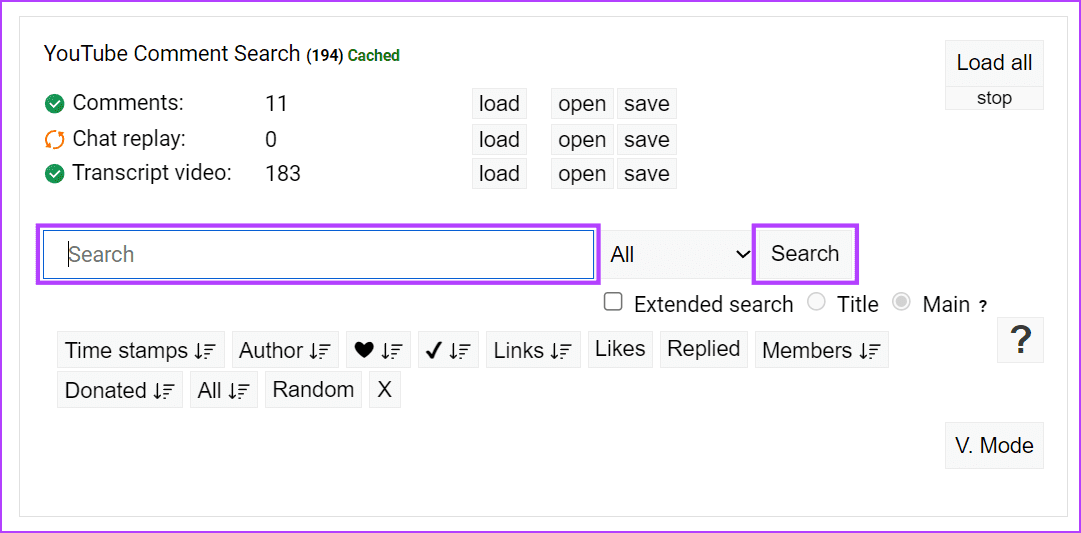
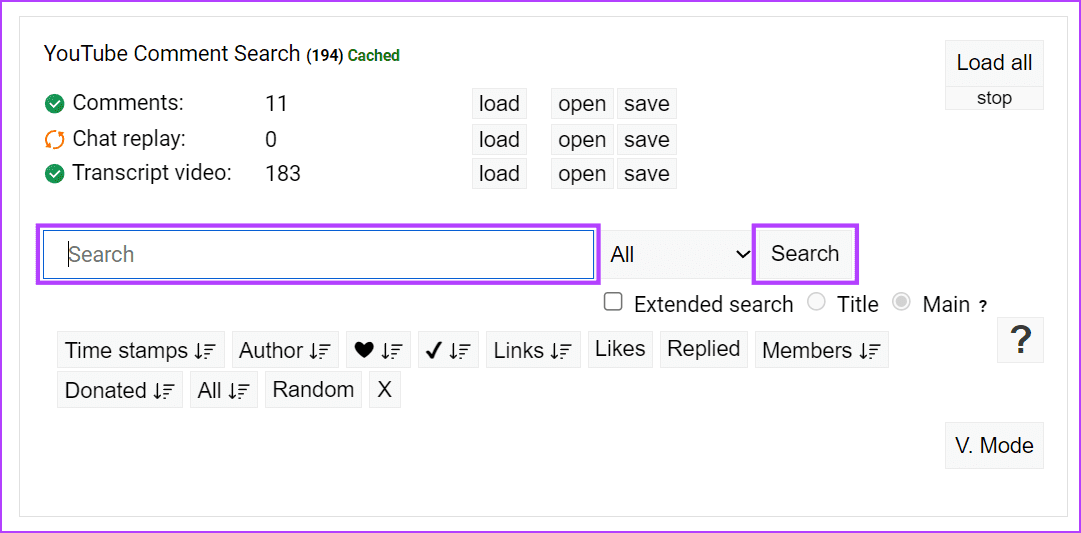
6단계: 또는 댓글로 이동하여 열기를 클릭하여 해당 동영상에 대한 모든 댓글을 확인합니다.
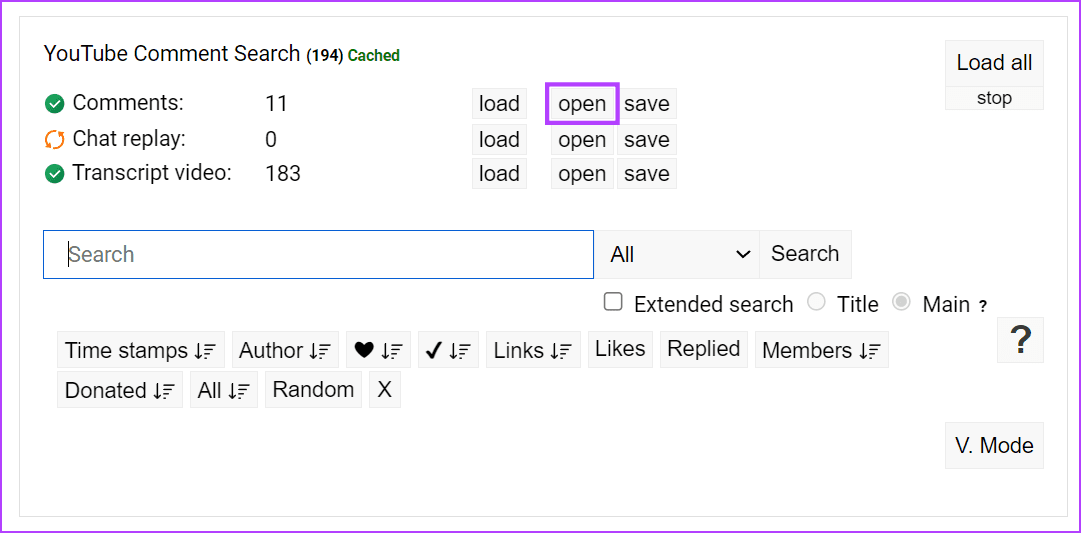
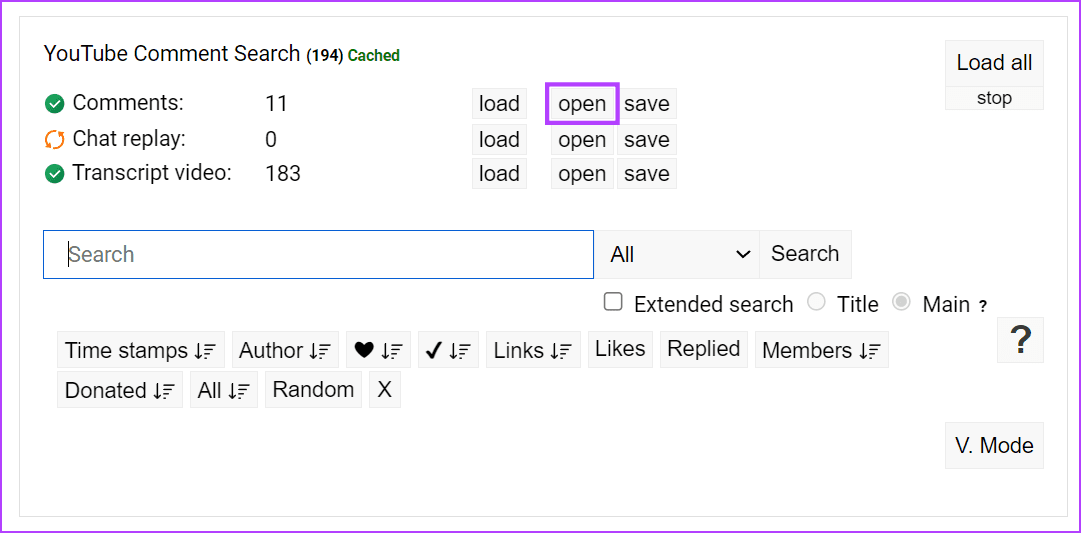
댓글 찾기에서 필터를 사용하여 타임스탬프, 좋아요 등을 기준으로 댓글을 정렬할 수도 있습니다. 또한 Firefox의 YCS – YouTube 댓글 검색 확장 프로그램 또는 Edge의 YouTube 댓글 검색 확장 프로그램을 사용하여 YouTube 댓글을 검색할 수도 있습니다.
5. 댓글 검색 웹사이트를 통해
웹 브라우저에 타사 확장 프로그램을 설치하는 것이 귀찮거나 모바일에서 댓글을 검색하고 싶다면 YouTube 댓글 검색 웹사이트를 이용하세요. 이렇게 하면 모바일 또는 데스크톱 웹 브라우저를 통해 댓글을 검색할 수 있습니다. 아래 단계를 따라하세요.
1단계: 웹 브라우저에서 YCF – 댓글 찾기 웹사이트를 엽니다.
2단계: 검색창에서 관련 YouTube 동영상의 링크를 복사하여 붙여넣습니다. 검색을 클릭합니다.
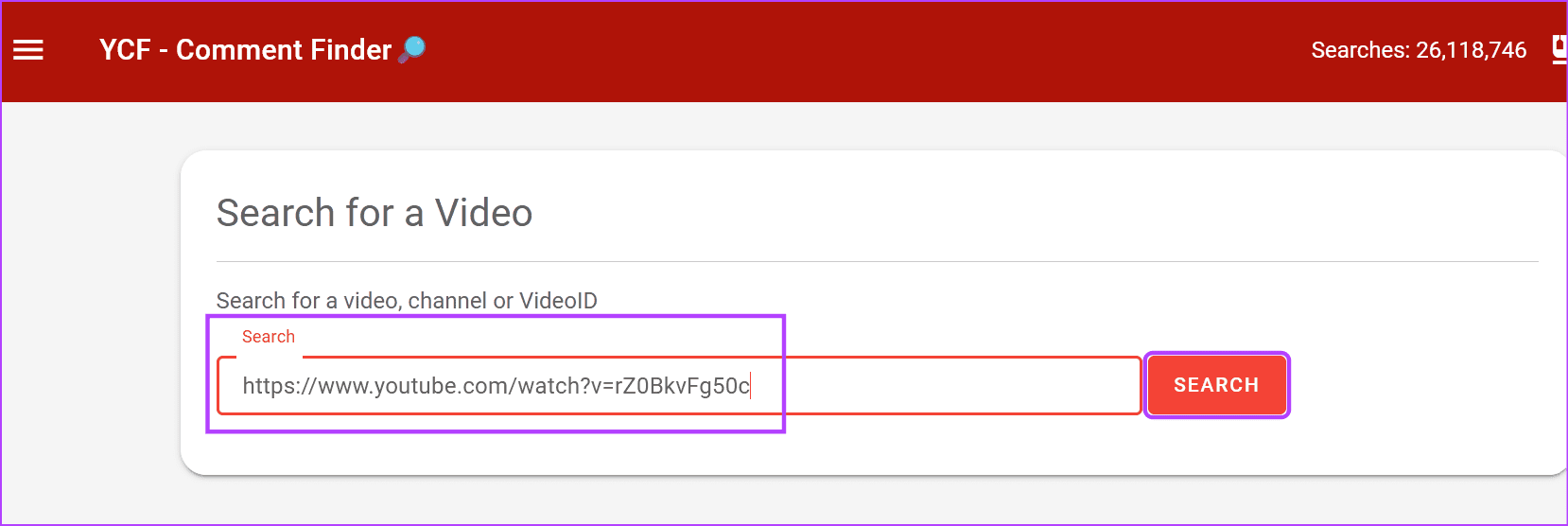
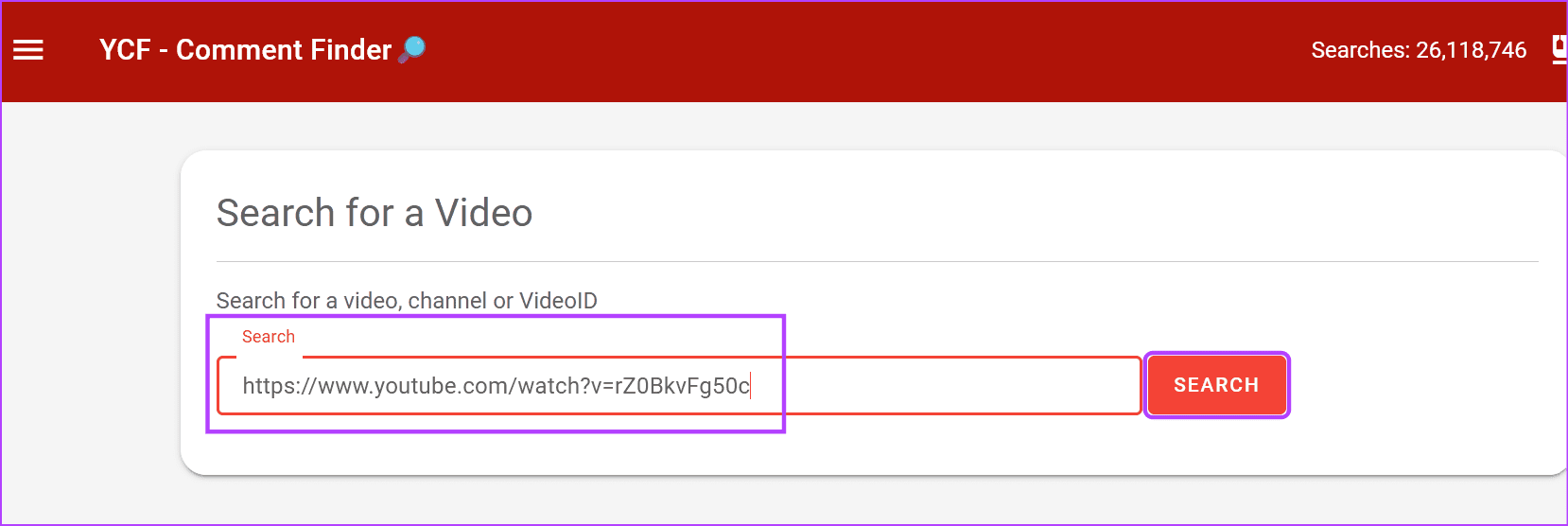
3단계 댓글 검색창이 나타나면 관련 검색어, 단어 또는 구문을 입력하고 검색을 누릅니다.
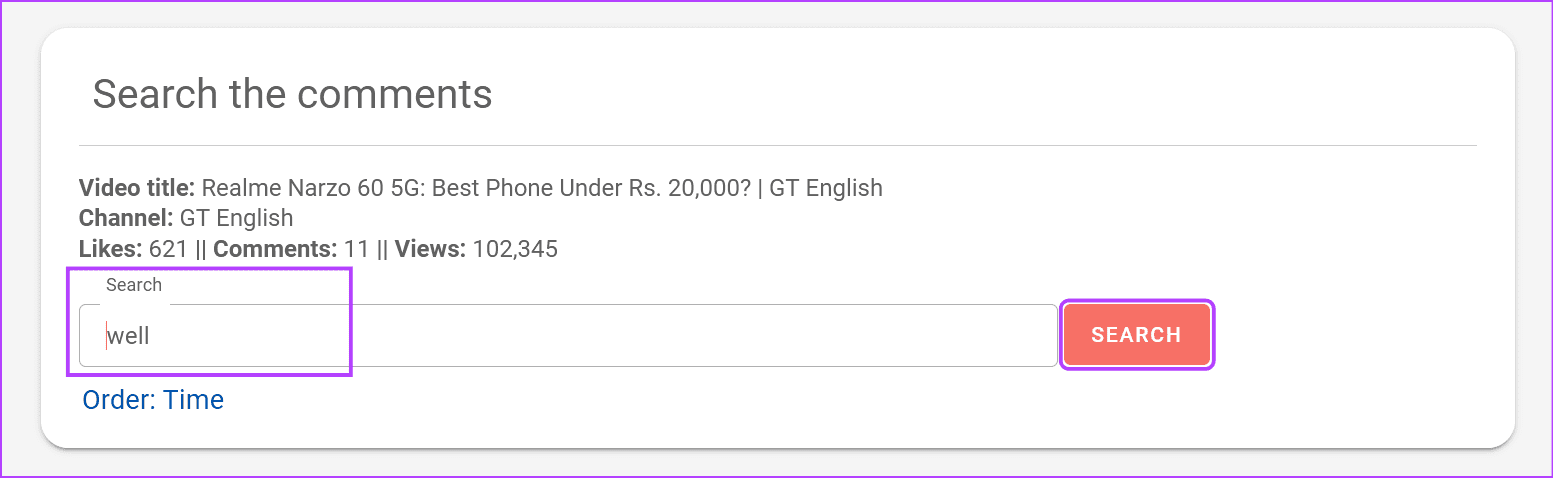
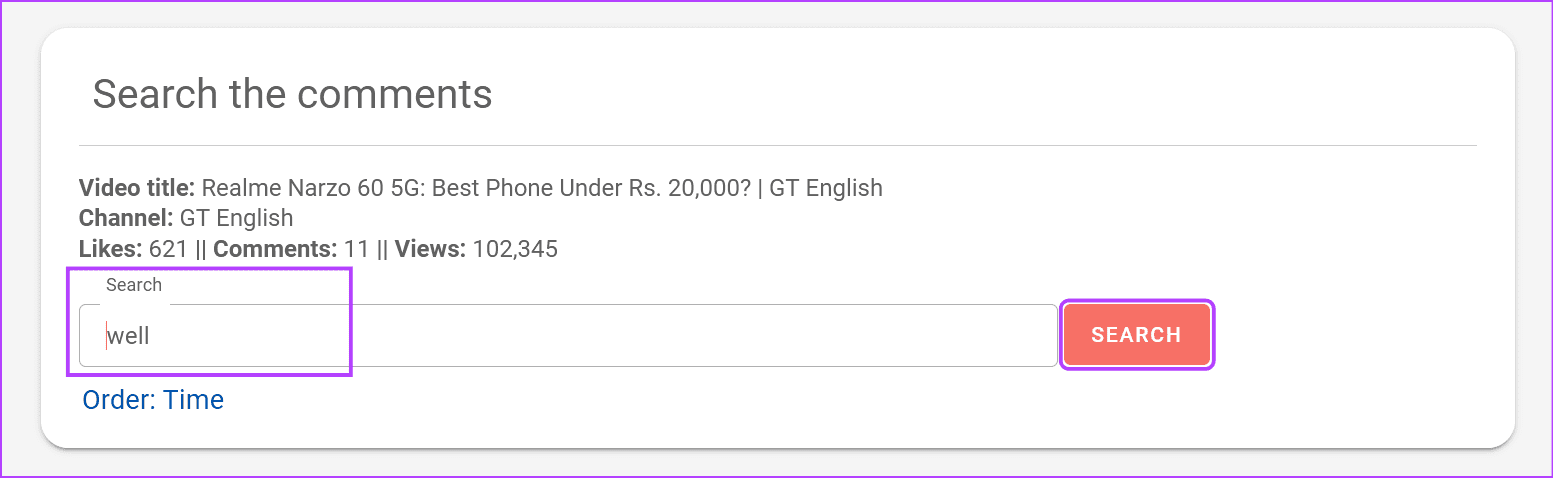
검색창 아래에 관련 댓글이 표시되어야 합니다. 검색이 되지 않으면 사용자의 YouTube 사용자 아이디가 아닌 댓글의 일부일 가능성이 있는 전체 단어나 구를 사용하여 다시 검색해 보세요. 그런 다음 다시 검색합니다.
보너스: YouTube 스튜디오를 사용하여 채널에서 댓글 찾기
YouTube 채널을 소유하고 있는 경우 YouTube 스튜디오 앱 및 웹사이트를 통해 동영상의 댓글을 관리할 수 있습니다. 이를 사용하여 다른 사용자가 내 동영상에 남긴 댓글을 조회할 수 있습니다. 이 기능은 동영상에 댓글을 달고 답글을 달려는 경우 유용하게 사용할 수 있습니다. 방법은 다음과 같습니다.
모바일에서
1단계: 휴대폰에서 YouTube 스튜디오 앱을 엽니다.
2단계: 메뉴 옵션에서 댓글을 탭합니다. 그러면 모든 동영상에 대한 모든 댓글이 표시됩니다.
3단계: 이 페이지를 스크롤하거나 필터를 사용하여 동영상에서 관련 댓글을 찾을 수 있습니다.
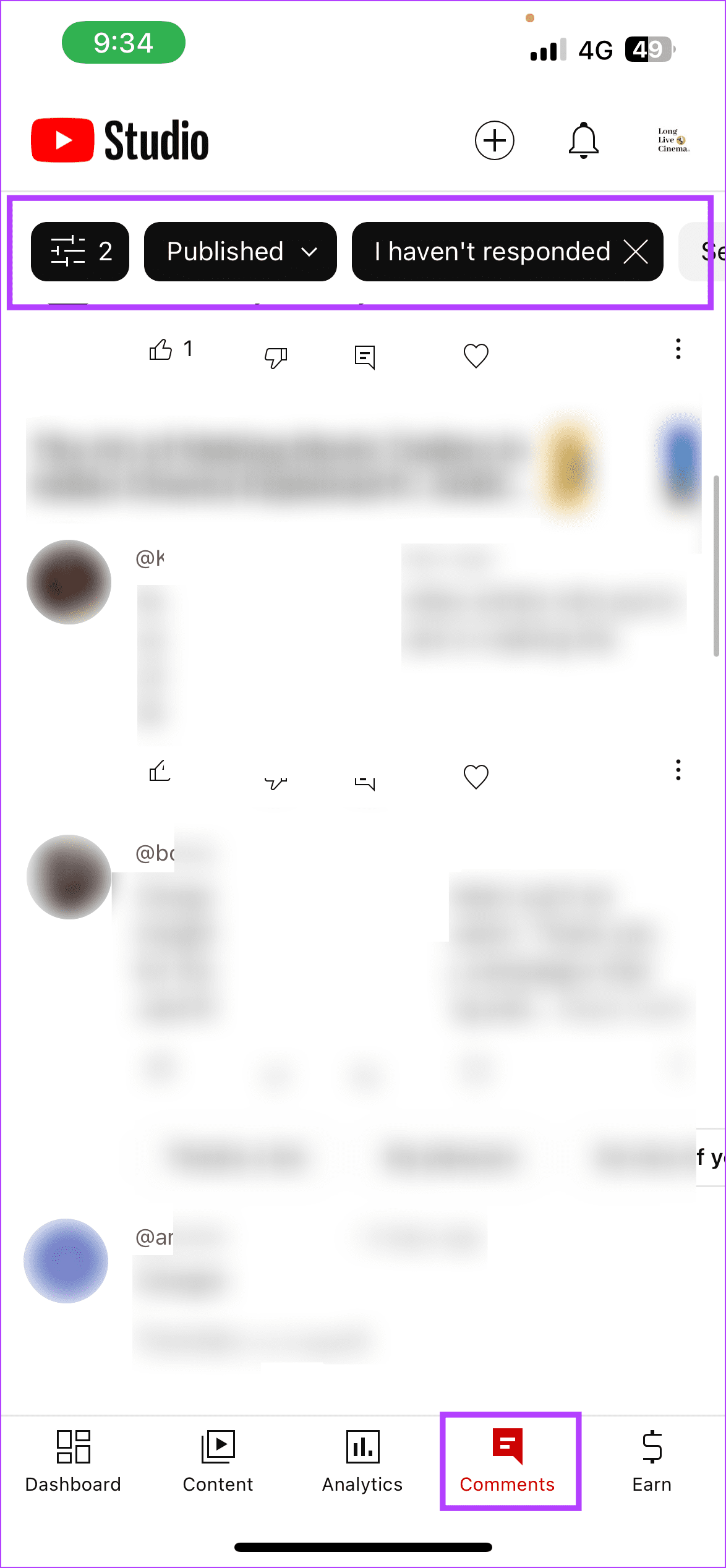
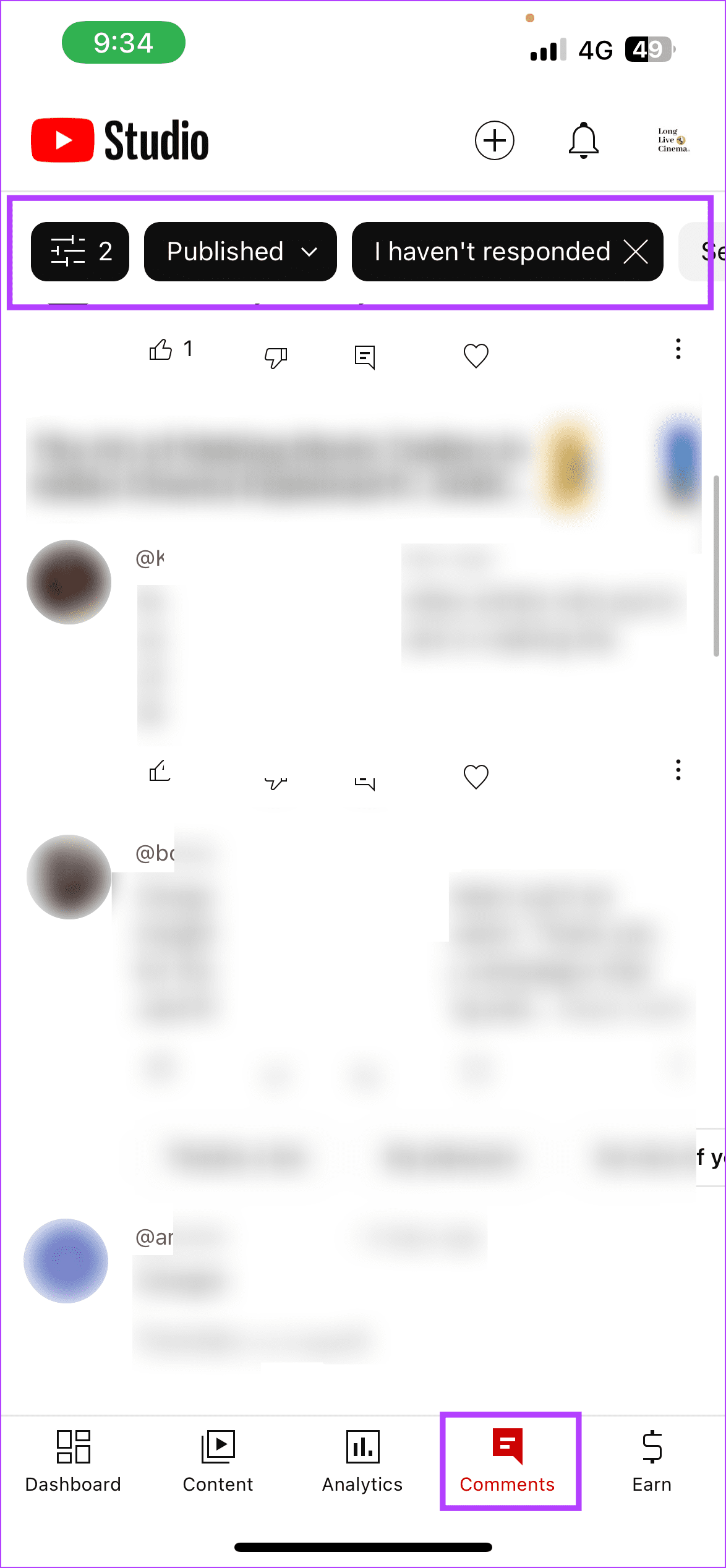
데스크톱에서
1단계: 웹 브라우저에서 YouTube 스튜디오를 엽니다.
2단계: 사이드 패널에서 댓글을 클릭합니다.
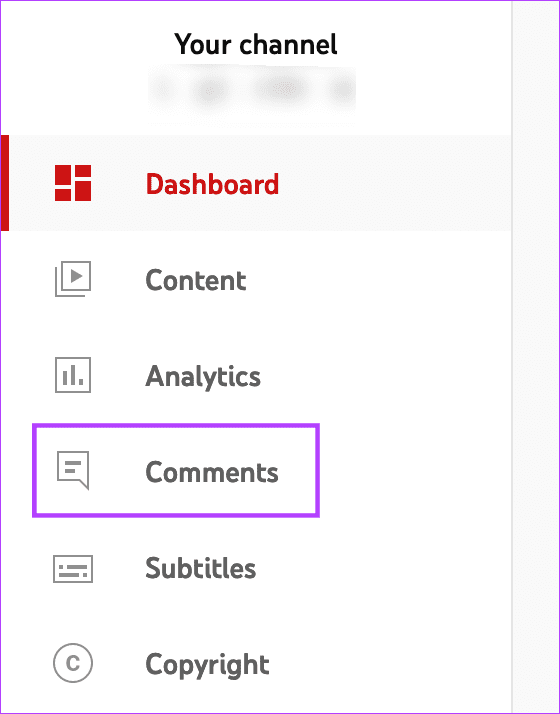
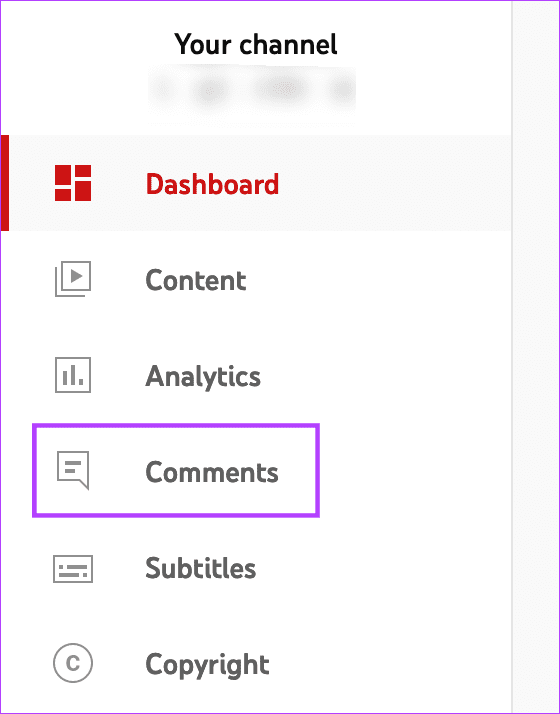
3단계 여기에서 댓글을 스크롤하거나 필터 옵션을 사용할 수 있습니다.
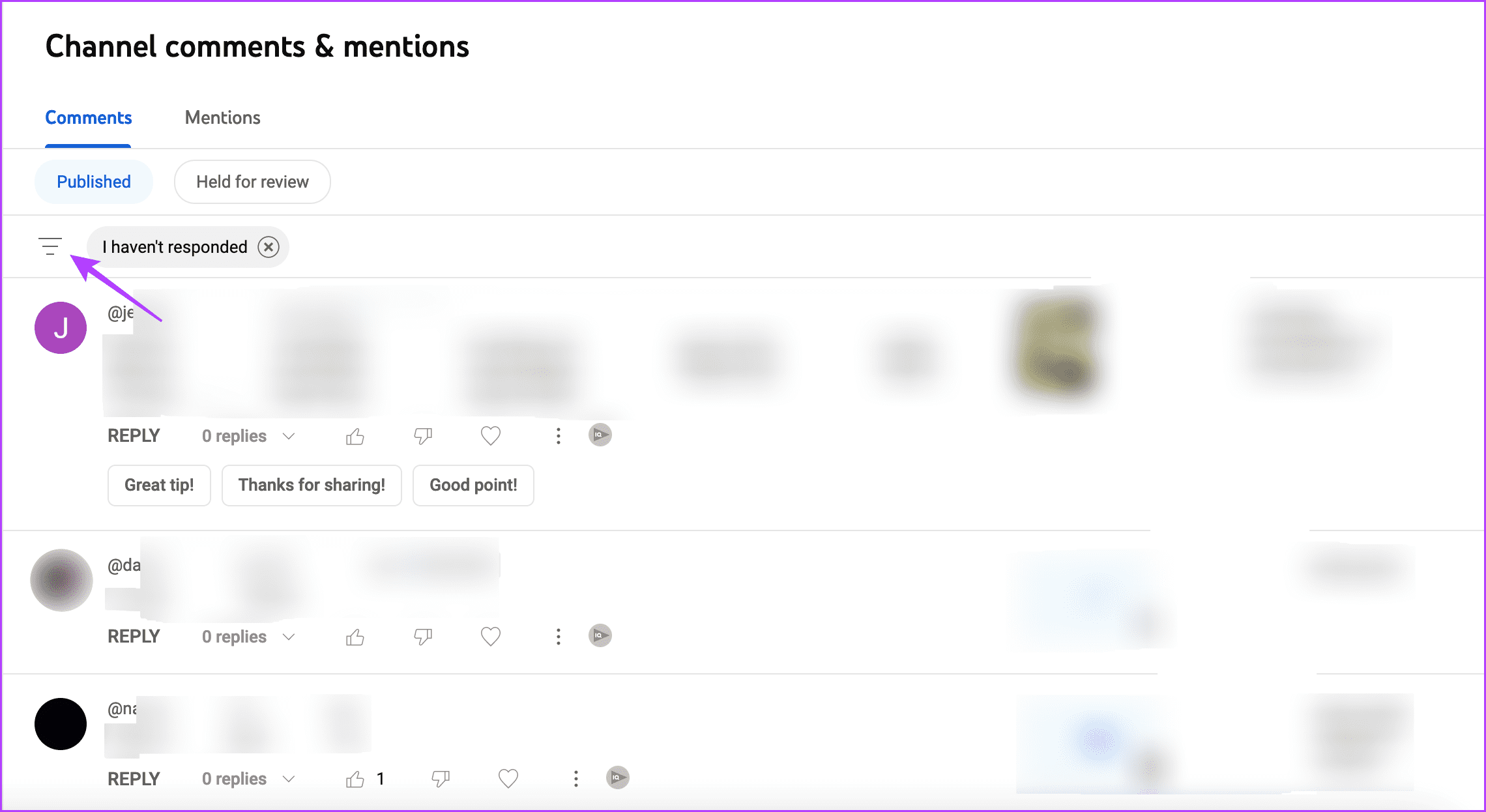
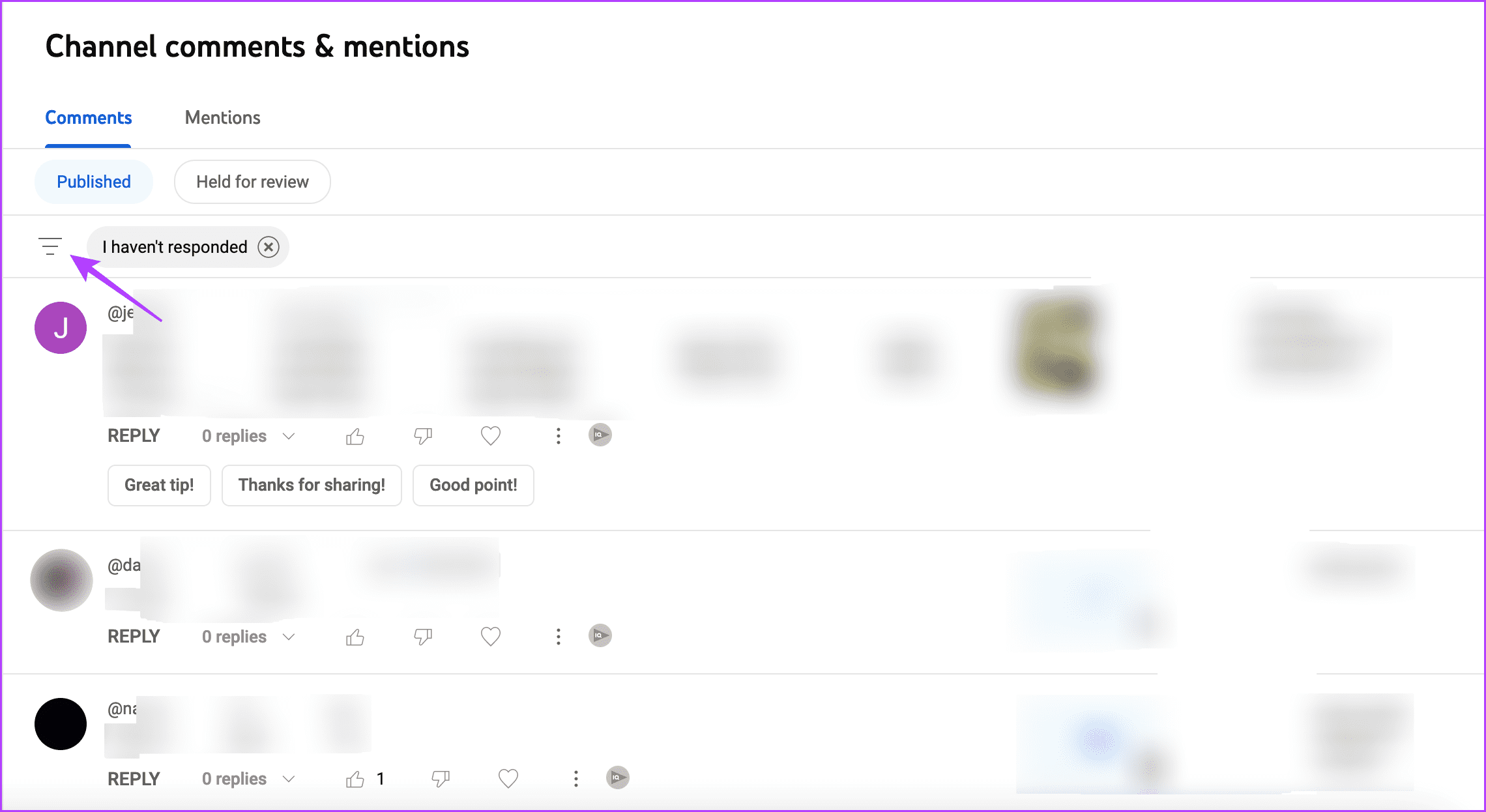
YouTube 스튜디오 필터를 사용하면 사용자, 동영상, 답글 등을 기준으로 YouTube 댓글을 정렬하고 검색할 수 있습니다.
YouTube 댓글 검색
YouTube에서 댓글을 검색하는 기능은 공식적인 방법이 없기 때문에 건초 더미에서 바늘을 찾는 것과 비슷합니다. 따라서 YouTube에서 댓글을 검색하여 원하는 댓글을 찾을 수 있기를 바랍니다. YouTube 댓글을 볼 수 없는 경우 관련 문서를 확인하실 수도 있습니다.